Folx Pro 5 for Mac是Mac平台上非常好用的视频下载工具,功能强大,几乎可以满足您的所有下载需求。folx pro提供方便的下载管理,灵活的设置,支持HTTP FTP下载,torrent种子下载,高速下载,定时下载,速度控制,iTunes集成等功能,是目前用户最爱的下载工具之一,那么folx pro怎么用?下面小编为大家带来folx pro使用教程,感兴趣的朋友千万不要错过!
直接下载(如何下载有直接下载链接的文件)
第一步是创建一个下载任务。您可以通过以下方式之一来完成此操作:
在主菜单中选择 文件 → 新任务 。
按主窗口顶部的 + 按钮:
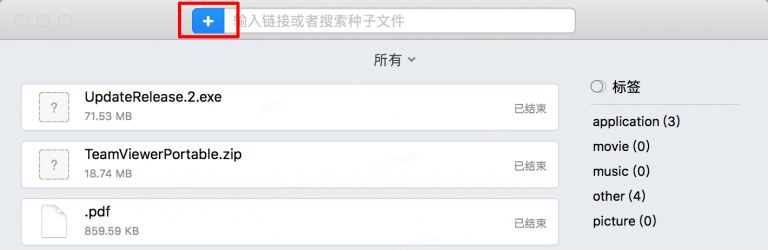 提示: 您也可以粘贴一个网址,然后按 Enter 键。 在这种情形下,下载将以默认设置自动开始。
提示: 您也可以粘贴一个网址,然后按 Enter 键。 在这种情形下,下载将以默认设置自动开始。
单击网页上的下载链接(这需要使用「偏好设置」中的「使用 Folx 捕获浏览器中的下载链接」选项)。
设置下载选项:
URL:贴上文件的网址。
标签:分配标签(如果没有选择,则使用「other」)。
储存至:选择下载位置。
开始:指定要立即、手动或按计划开始下载。
分成:选择将下载拆分成的线程数。 Folx PRO 可以将下载分成多达 20 个线程,这可以显着提高下载速度。
重命名:如果需要,为文件设置一个新名称。
描述:为您正在下载的文件设置描述。 若要查看描述以及分配的标签,请在 Finde r中找到该文件,从右键单击菜单中选择获取信息,然后查看「注释」部分。
验证:如果您要下载的服务器要求,请指定登录名和密码。
设为默认:单击以记住当前设置。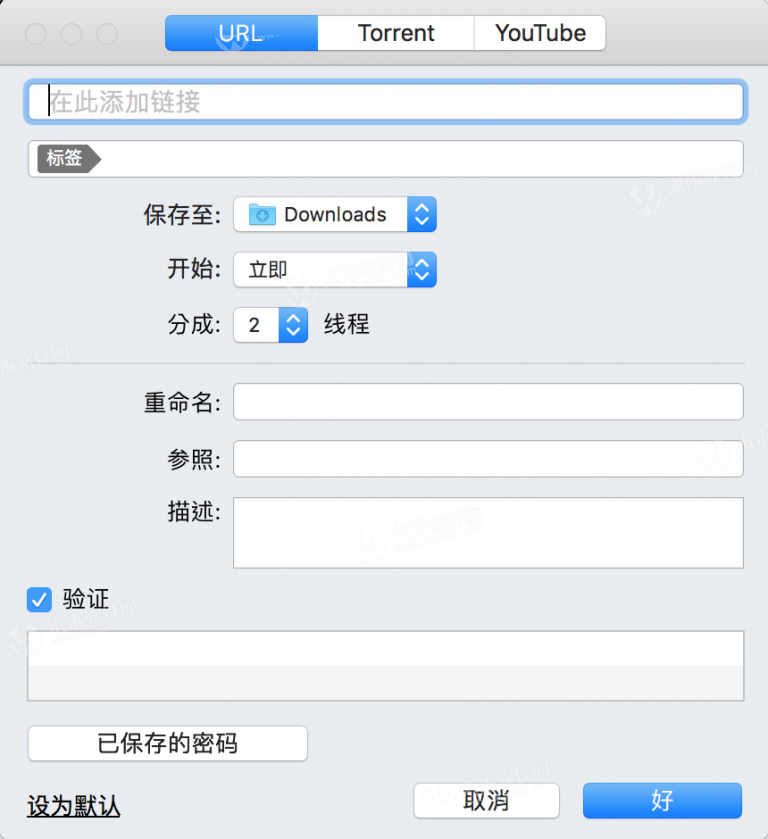 按「确定」完成添加任务。
按「确定」完成添加任务。
下载 YouTube 视频
从 YouTube 下载视频:
将 YouTube 网址粘贴到 Folx 窗口中,然后按 Enter 键注意:为了能够下载年龄限制和受保护的视频,您需要在 YouTube 上登录。
根据需要调整下载选项(请参阅「直接下载」一节中的「设置下载选项”」):
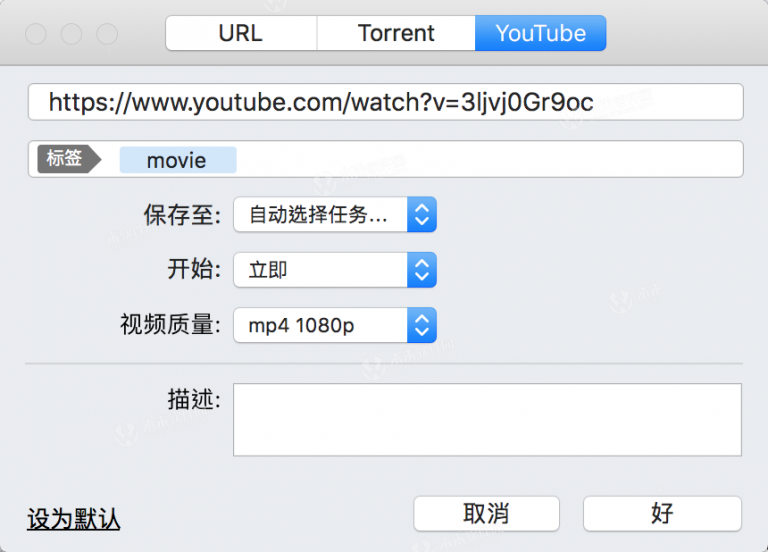 视频质量:选择首选的视频格式。如果您只需要声音,请选择音频。
视频质量:选择首选的视频格式。如果您只需要声音,请选择音频。
3. 单击「好」 完成添加任务。
注意:注意:如果您无法打开 Youtube 视频,请使用 VPN。 获取免费 VPN
使用 BT (Torrents)
应用程序能下载 BT 文件,以及创建各种追踪器新的种子。 也可以允许你使用磁链下载(点击磁力链接创建下载任务)。
下载种子 torrents
按照「直接下载」中所述的方法之一创建下载任务
设置下载选项(请参阅「直接下载」一节中的「设置下载选项”」):

如果种子包含多个文件,选取您要下载哪个文件。
3. 按「好」完成添加任务。
搜索种子
PRO 版 用户能从 Folx 的介面搜索种子来直接下载。 只需在顶部的搜索栏输入您要的查询,一旦找到了你想要的种子,点击「下载」来创建一个任务。
计划任务
使用 PRO 的「计划下载」功能,您可以安排您的任务在特定日期的特定时间执行。
配置「计划下载」 偏好设置
若要配置「计划下载」,请执行以下操作:
打开「偏好设置」并切换到「计划下载任务」 选项卡:
确保选中「启用计划下载任务功能」选项。
在 「当计划下载任务停止时」告诉 Folx 完成下载后要做什么:退出、关闭你的 Mac、将其置于睡眠模式,或者什么也不做。
选择一周中的几天和几小时来运行任务。
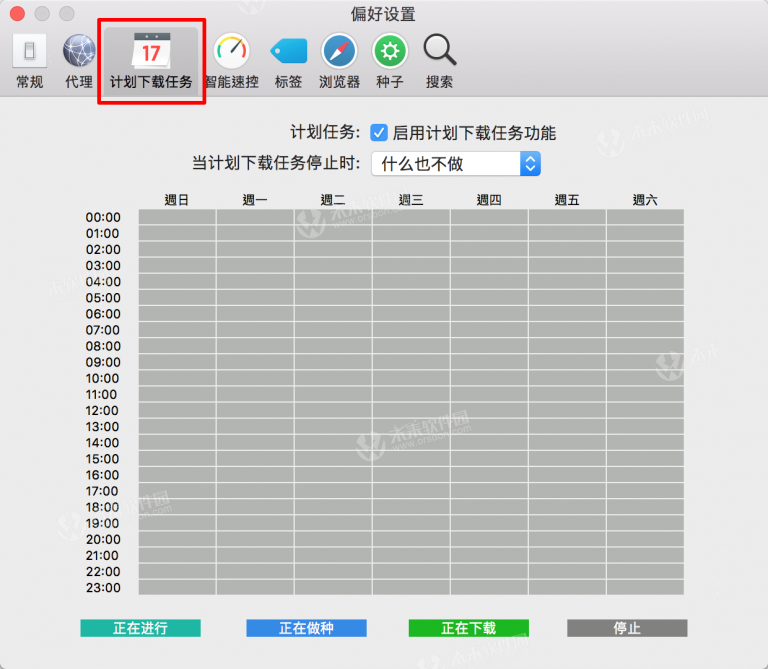 注意: 「计划下载」将仅适用于启动类型设置为「已计划」的任务。
注意: 「计划下载」将仅适用于启动类型设置为「已计划」的任务。
在 Folx PRO 中调整速度
在 Folx PRO 版本中,您可以通过程序左下角的下拉菜单来控制全局速度限制:
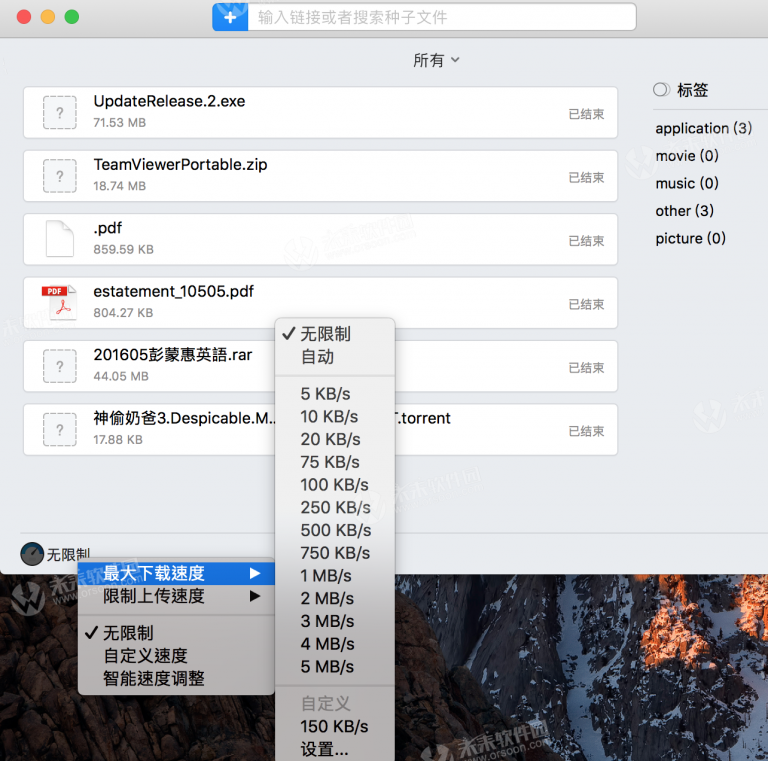 有三种模式可用:
有三种模式可用:
无限制:文件将以最高速度下载/上传。
手动调整速度:Folx 将遵守「 限制下载/上传速度 」下拉菜单中设定的限制。 「自动」选项将启用「智能速度」的特定方向 。
「自定义速度」选项允许您设置自定义速度限制。
智能速度调整:下载/上传限制将根据网络浏览器或其他应用程序是否有互联网流量来动态设置。
小编的话
以上就是小编为大家带来的“folx pro怎么用?folx pro使用教程”的全部内容,folx pro mac 破解版下载地址可以在本页面获取!






